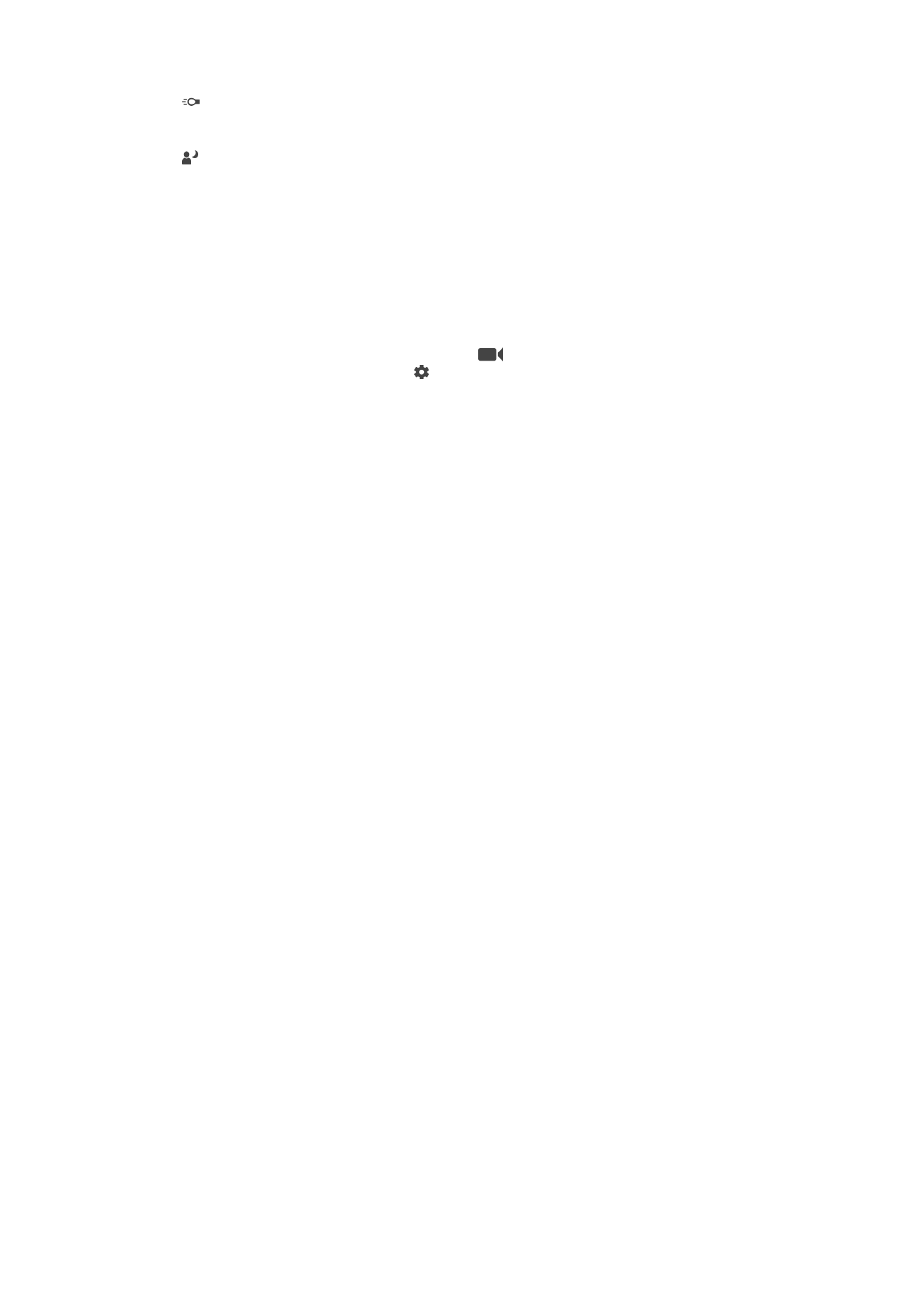
Postavke video kamere
Prilagođavanje postavki video kamere
1
Aktivirajte kameru.
2
Prevucite prstom preko ekrana da odaberete
.
3
Da biste prikazali postavke, kucnite .
4
Odaberite postavku koju želite prilagoditi, a zatim izvršite promjene.
Pregled postavki video kamere
Video rezolucija
Prilagodite video rezoluciju za različite formate. HD je skraćenica za High Definition
(Visoka definicija), dok se FPS odnosi na Frames Per Second (Kadrovi u sekundi). Što je
FPS broj veći, videozapis teče uglađenije, ali je i datoteka veća.
Glavna kamera:
Puni HD (30 fps)
1920×1080 (16:9)
Format Full HD (Puna visoka definicija) sa 30 fps i omjerom širine i visine 16:9.
HD
1280×720 (16:9)
Format HD (Visoka Definicija) s omjerom širine i visine 16:9.
VGA
640×480 (4:3)
Format VGA s omjerom širine i visine 4:3.
MMS
Snimajte video zapise prikladne za slanje u multimedijalnim porukama. Vrijeme snimanja
za ovaj format je ograničeno tako da datoteka može stati u multimedijalnu poruku.
Prednja kamera:
Puni HD
1920×1080 (16:9)
Format Puni HD (Puna Visoka Definicija) s omjerom širine i visine 16:9.
HD
1280×720 (16:9)
Format HD (Visoka Definicija) s omjerom širine i visine 16:9.
VGA
640×480 (4:3)
Format VGA s omjerom širine i visine 4:3.
103
Ovo je Internet izdanje ove publikacije. © Štampanje dopušteno samo za privatnu upotrebu.
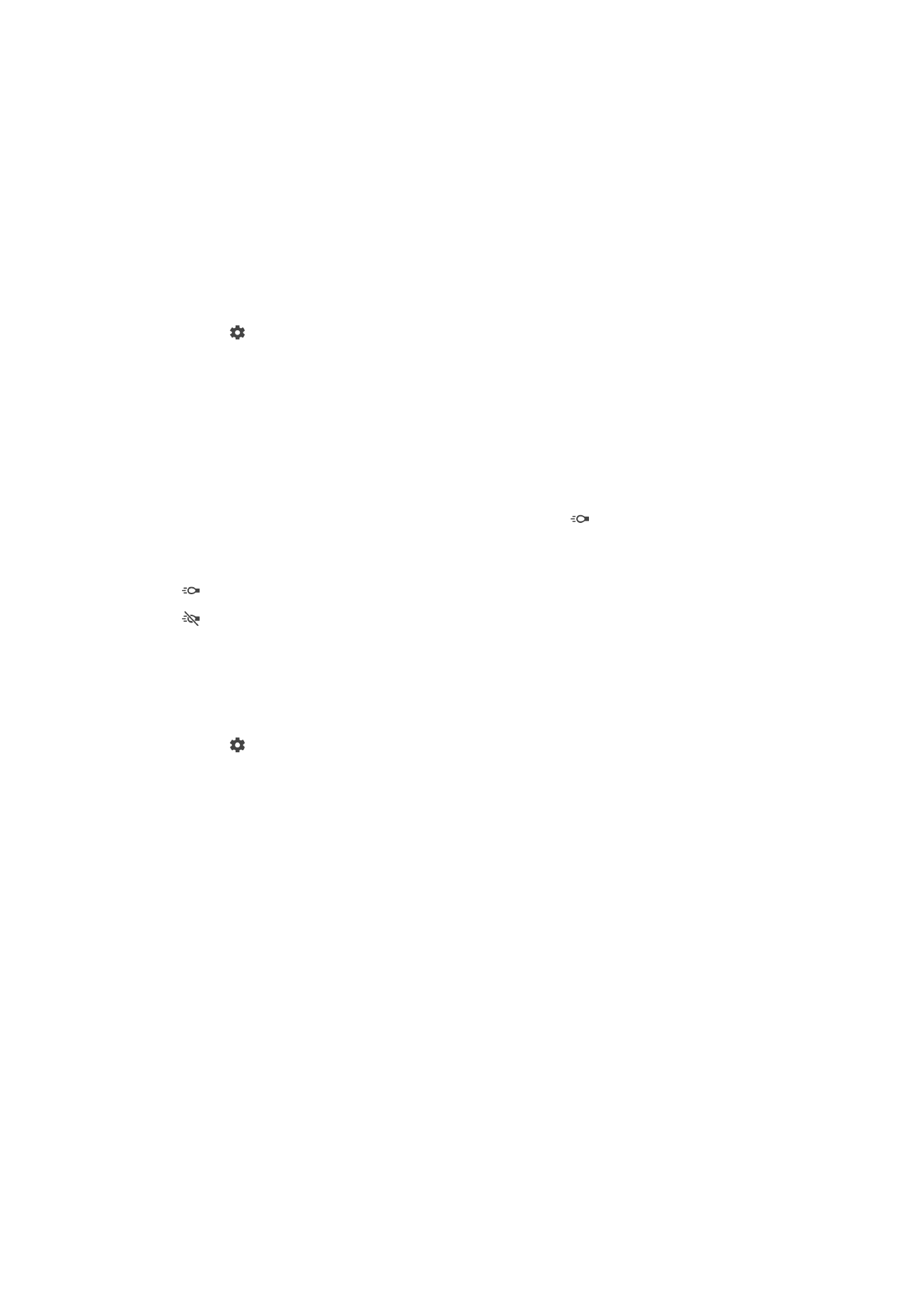
MMS
Snimajte video zapise prikladne za slanje u multimedijalnim porukama. Vrijeme snimanja
za ovaj format je ograničeno tako da datoteka može stati u multimedijalnu poruku.
Automatsko snimanje (video)
Uključite automatsko snimanje kako biste automatski snimali fotografije prilikom snimanja
videozapisa. Korištenjem funkcije Smile Shutter™ kamera automatski pravi snimke
nasmiješenih lica dok nastavljate snimati videozapis.
Uključivanje funkcije Smile Shutter™ (video)
1
Aktivirajte kameru.
2
Kucnite .
3
Pronađite i kucnite
Autom. snimanje (video) > Smile Shutter.
SteadyShot™
Prilikom snimanja video zapisa, može biti teško uređaj držati nepomičnim. Stabilizator
vam pomaže tako što kompenzira male pokrete ruke.
Lampa
Koristite lampu da obezbijedite osvjetljenje za videozapise kada su uslovi osvjetljenja loši
ili kada postoji pozadinsko osvjetljenje. Ikona blica za video dostupna je na ekranu
video kamere. Imajte na umu da kvalitet videa ponekad može biti bolji vez svjetla, čak i
ako su uslovi osvjetljenja loši.
Uključeno
Isključeno
Dodatne informacije o podršci za aplikaciju Kamera
Koristite meni Pomoć da potražite testove koji se odnose na kameru, kao i druge korisne
informacije. Da biste pristupili podršci, slijedite korake navedene ispod.
1
Otvorite aplikaciju kamere.
2
Kucnite i zatim kucnite
Više > Pomoć
104
Ovo je Internet izdanje ove publikacije. © Štampanje dopušteno samo za privatnu upotrebu.